INSTALL WIRESHARK
PENGERTIAN WIRESHARK
Wireshark adalah sebuah aplikasi capture paket data berbasis open-source yang berguna untuk memindai dan menangkap trafik data pada jaringan internet. Aplikasi ini umum digunakan sebagai alat troubleshoot pada jaringan yang bermasalah, selain itu juga biasa digunakan untuk pengujian software karena kemampuannya untuk membaca konten dari tiap paket trafik data. Sebelumnya dikenal dengan nama Ethereal, namun karena permasalahan merek dagang, namanya diubah menjadi Wireshark.
LANGKAH-LANGKAH INSTALL :
1. Langkah pertama yaitu buka web browser pada PC/laptop, kemudian search Wireshark setelah itu tab pada bagian Donwload.
2. Unduh file setup dari situs web internet ke komputer Anda bergantung pada sistem operasi yang digunakan komputer Anda.
3. Setelah mengunduh lalu klik dua kali file setup, lanjutkan dengan mengklik tombol Next di wizard setup yang terbuka.
4. Selanjutnya, Anda dapat meninjau, menyetujui perjanjian lisensi, dan klik “Noted” untuk melanjutkan.
5. Kemudian klik next untuk melanjutkan penginstalan.
6. Kemudian jika ada pilihan untuk melihat apa saja yang ingin dinstall biarkan default saja, kemudian klik next untuk melanjutkan penginstalan.
7. Lalu pilih Wireshark Desktop icon agar aplikasi muncul pada tampilan Dekstop.
8. Selanjutnya, Pilih folder yang ingin digunakan untuk menyimpan folder, kemudian klik next untuk melanjutkan penginstalan.
9. Kemudian klik Install Npcap, lalu klik next.
10. Layar berikutnya akan menanyakan apakah Anda ingin menginstal USBPcap, utilitas pengambilan paket USB sumber terbuka yang memungkinkan Anda menangkap lalu lintas USB mentah, membantu menganalisis dan memecahkan masalah perangkat USB.
Klik "Instal" untuk memulai instalasi.
11. Wireshark sekarang akan memulai proses instalasi.
12. Sebuah jendela akan muncul selama instalasi untuk menginstal Ncap. Jendela pertama akan meminta Anda untuk menyetujui perjanjian lisensi untuk Ncap.
13. Selanjutnya, Ncap akan meminta Anda untuk memilih opsi mana yang Anda inginkan. Anda dapat membiarkan opsi default dipilih: "Mendukung lalu lintas 802.11 mentah (dan mode monitor) untuk adaptor nirkabel ."
Hal ini memungkinkan Npcap menangkap lalu lintas WiFi dalam "mode monitor", yang dapat berguna untuk memecahkan masalah WiFi atau melakukan riset keamanan. Tidak semua adaptor nirkabel mendukung mode ini, jadi periksa apakah adaptor Anda mendukungnya sebelum mengaktifkan opsi ini.
Anda juga dapat memilih Batasi akses driver Npcap ke Administrator saja. Ini adalah pengaturan keamanan. Jika Anda mencentangnya, hanya akun administrator yang dapat menangkap paket.
14. Ncap akan memulai instalasi; klik "Next" setelah selesai.
16. Selanjutnya penginstal untuk USBPcap akan diluncurkan. Baca perjanjian lisensi Pengemudi USBPcap, centang kotak “Saya menerima”, dan klik Berikutnya.
22. Wireshark sekarang akan meminta untuk me-reboot mesin Anda untuk menyelesaikan instalasi. Anda dapat memilih untuk melakukan boot ulang sekarang atau melakukan boot ulang secara manual nanti. Anda tidak akan dapat menjalankan pengambilan paket sampai Anda me-reboot mesin Anda. Saya sarankan untuk segera me-reboot. ( Tapi disini saya tidak mereboot, karena sudah di install di laptop saya) disini pilih bagian want to manually reboot later
23. Wireshark sekarang akan diinstal, dan Anda dapat mulai menangkap paket.
24. Disini anda dapat menggunakan interface yang terhubung kedalam jaringan internet.
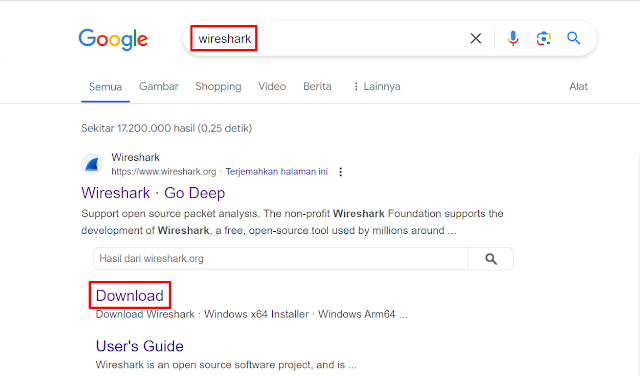







.png)


.png)
.png)












Komentar
Posting Komentar